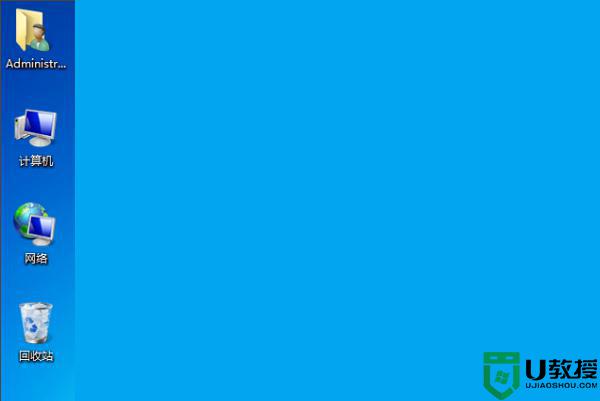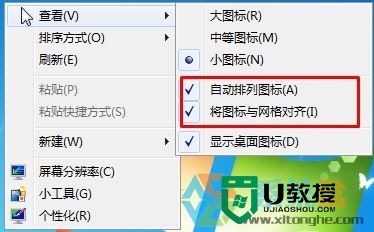Excel如何设置随意移动图标的位置【图文】
时间:2022-05-12作者:ujiaoshou
excel2017中插入的图表,想要随意改变位置,该怎么移动呢?下面就一看看看Excel如何设置随意移动图标的位置。
Excel2017随意移动图表位置的方法一
1、首先打开我们需要编辑的数据。
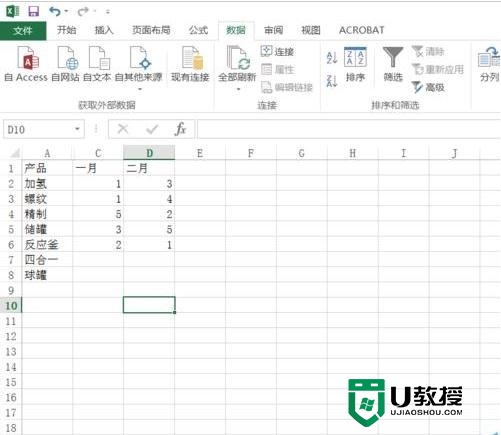
2、然后插入一个图表,作为范例。
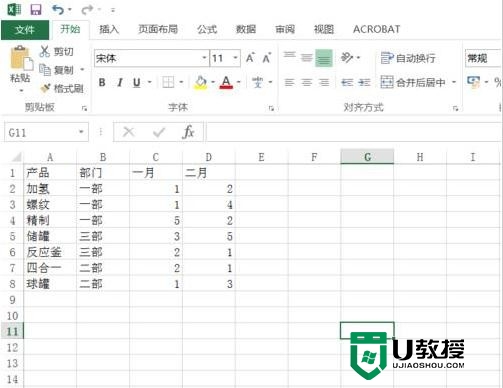
3、将鼠标放到图表上,当鼠标指正变为“可移动样式”时,点击鼠标左键进行拖动即可。
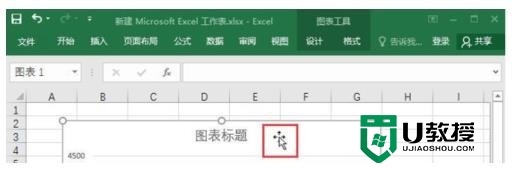
4、这样就可以任意改变图表的位置了。

Excel2017随意移动图表位置的方法二
1、当然,如果要将图表移动到另一个sheet中去,要借助其他操作。选中图表之后,在图表上右键选择“移动图表”选项。
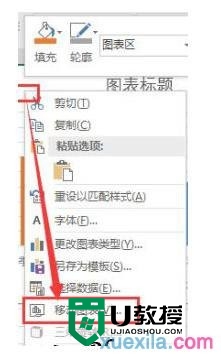
2、然后设置我们需要移动的sheet

3、设置完毕后确定,即可进行相应的移动操作。
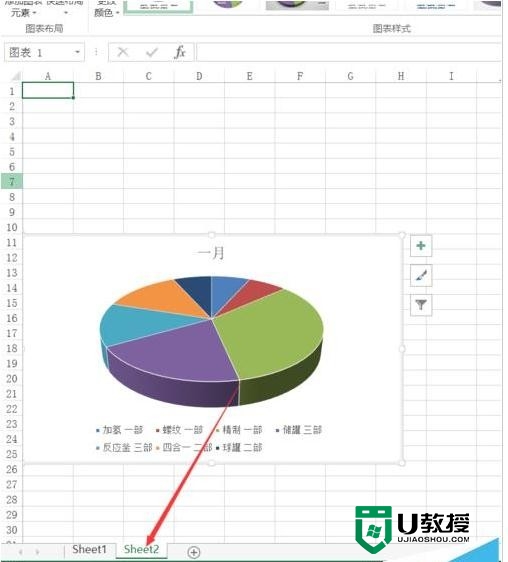
【Excel如何设置随意移动图标的位置】大家知道是怎么一回事了吗?按照上述的教程步骤来设置就能解决问题。关于电脑大家还有其他的不清楚的地方,或者需要自己u盘装系统的话,都可以上u教授查看相关的教程来解答。